
JNHmDSLKmE
.pdfТеперь можно приступить к назначению конкретных выводов микро-
схемы. Нажмите Assignments → Pins. Откроется окно планировщика выводов (см. рис. 1.5). Выберите в таблице выводов столбик location.
Выбрав вывод, выполните двойной щелчок левой кнопкой мыши в столбце location. Введите с клавиатуры букву и номер вывода в соответствии с табл. 2.1 и нажмите Enter.
|
|
|
Таблица 2.1 |
Имя вывода |
Номер вывода |
Имя вывода |
Номер вывода |
|
|
|
|
A[7] |
PIN_M2 |
Z[2] |
PIN_V22 |
|
|
|
|
A[6] |
PIN_U11 |
Z[1] |
PIN_U21 |
|
|
|
|
A[5] |
PIN_U12 |
Z[0] |
PIN_U22 |
|
|
|
|
A[4] |
PIN_W12 |
seg1[6] |
PIN_E2 |
|
|
|
|
A[3] |
PIN_V12 |
seg1[5] |
PIN_F1 |
|
|
|
|
A[2] |
PIN_M22 |
seg1[4] |
PIN_F2 |
|
|
|
|
A[1] |
PIN_L21 |
seg1[3] |
PIN_H1 |
|
|
|
|
A[0] |
PIN_L22 |
seg1[2] |
PIN_H2 |
AddSub |
PIN_M1 |
seg1[1] |
PIN_J1 |
|
|
|
|
Clock |
PIN_L1 |
seg1[0] |
PIN_J2 |
|
|
|
|
Overflow |
PIN_R20 |
seg2[6] |
PIN_D1 |
|
|
|
|
Reset |
PIN_R21 |
seg2[5] |
PIN_D2 |
Sel |
PIN_L2 |
seg2[4] |
PIN_G3 |
|
|
|
|
Z[7] |
PIN_Y21 |
seg2[3] |
PIN_H4 |
Z[6] |
PIN_Y22 |
seg2[2] |
PIN_H5 |
|
|
|
|
Z[5] |
PIN_W21 |
seg2[1] |
PIN_H6 |
Z[4] |
PIN_W22 |
seg2[0] |
PIN_E1 |
|
|
|
|
Z[3] |
PIN_V21 |
– |
– |
Теперь проект готов к компиляции и разводке. Нажмите Processing → Start Compilation. Если ошибок нет, произошла разводка проекта в микросхеме.
Проведем моделирование разведенной схемы. Для этого необходимо создать файл временных диаграмм, описывающих воздействия на входе.
Выберите File → New. Нажмите на вторую страницу этого окна (Other Files). Выберите Vector Waveform File и нажмите OK. Сохраните файл с име-
нем проекта addersubtractor.vwf. Выберите в меню Edit → End Time и введи-
те время моделирования 3.0 ns. Выберите Edit → Grid Size 20 ns.
Двойным щелчком левой кнопки мыши в области Name открываем окно выбора сигнала или шины. Выберите в меню Radix → Hexadecimal. Затем нажмите кнопку Node Finder. В появившемся окне в поле fitter Pins: all & registers: post-fitting нажмите кнопку List и переместите один или множество
21
сигналов слева в правую половину с помощью кнопки >. Выберите все входные сигналы и необходимые выходные, для которых вы хотите просматривать диаграммы. Нажмите 2 раза OK для закрытия окон.
Для установки сигналов можно использовать рабочие пиктограммы слева или правой кнопкой мыши вызвать контекстное меню и выбрать команду Value. Установка тактовой частоты на всей или части диаграммы осуществляется командой Clock. Часть диаграммы выбирается при нажатой левой кнопке мыши.
Моделирование может проводиться в двух режимах: functional simulation – проверка правильности без учета задержек; timing simulation – с учетом задержек, получившихся при разводке.
Выберите через Assignments → Settings → Simulator Settings режим timing. Нажмите Processing → Generate Functional Simulation Netlist. Далее нажмите Processing → Start Simulation.
Проверьте правильность работы схемы.
Теперь следует увеличить разрядность счетчика до 31 и подать на сумматор старшие 8 бит. Откомпилируйте проект еще раз, устраните ошибки.
Теперь приступаем к программированию БИС платы.
Подключите кабель USB-бластера, если он не подключен к плате. Включите питание платы красной кнопкой. Плата выйдет на тест.
Выберите в меню Tools → Programmer. Откроется окно программиро-
вания БИС (см. рис. 1.6).
Если USB-бластер не обнаружен, нажмите кнопку Hardware Setup. Выберите там USB-бластер. Найдите в окне файл программирования и щелкните по кнопке Start. После программирования убедитесь в правильности работы вашей схемы, используя ключ SW[0] на плате (правый крайний переключатель).
22
Лабораторная работа 3
ПРОЕКТИРОВАНИЕ ЦИФРОВОГО УСТРОЙСТВА НА ЯЗЫКЕ AHDL
Время выполнения – 2 ч.
Задание к работе. Спроектировать цифровое устройство, содержащее 2 синхронных 8- или 31-разрядных двоичных счетчика для выбора адреса и формирования данных записи, блок памяти на 256 байт, два 7-сегментных индикатора для воспроизведения считываемых данных из ОЗУ, используя язык AHDL. На входе счетчиков установить входную частоту 50 МГц, для загрузки данных в счетчик данных использовать ручной переключатель пла-
ты Cyclon II Development Board SW[0], а для записи/считывания данных в/из ОЗУ – переключатель SW[1]. Данные в счетчик данных записываются с переключателей SW[2]–SW[9]. Для сброса адреса и данных использовать кнопку KEY[0]. Данные выводить на два 7-сегментных индикатора HEX0, HEX1. Использовать в качестве головного файл на языке AHDL ahdlcnt.tdf, использовать также готовую подпрограмму преобразования двоичного кода в код 7- сегментного индикатора 7segment.tdf. Блок ОЗУ сформировать на базе блока M4K Cyclon II, используя формирование мегафункции в пакете Quartus. Инициализацию памяти провести с применением файла ram2.mif. Провести компиляцию и разводку в микросхеме семейства Cyclon II EP2C20F484C7, а также моделирование схемы при числе бит счетчиков 8. Запрограммировать микросхему через USB-бластер и проверить работу счетчиков при числе бит 31 в режимах записи в память и чтения из памяти.
Методика выполнения работы. Запустите пакет Quartus, откройте ок-
но нового проекта, выбрав File → New project Wizard. Нажмите кнопку Next
и наберите имя проекта 7segment.tdf, имя головного файла в вашем разделе work3 представлено как 7segment.tdf. Нажмите на кнопку Finish. В окне навигатора щелкните по имени головного файла 7segment для его открытия.
Выберите File → Create/Update → Create AHDL Include File. Будет со-
здан файл 7segment.inc интерфейса подпрограммы 7-сегментного индикатора:
FUNCTION 7segment (i[3..0])
RETURNS (a, b, c, d, e, f, g);
Закройте этот проект.
Откройте окно нового проекта, выбрав File → New project Wizard. Щелкните Next и введите имя проекта ramrom, имя головного файла в вашем
23
разделе work3 представлено как ahdlcnt.tdf. Откажитесь сменить work3, если такой запрос появится. Добавьте в проект файл 7segment.tdf и нажмите Next. Выберите семейство Cyclon II и микросхему EP2C20F484C7. Нажмите Finish. Это создаст новый проект.
Выполните команду Tools → MegaWizard Plug-In Manager. Выберите
Create a new custom megafunction и щелкните Next. В дереве мегафункций выберите Memory Compiler → RAM: 1 port. Установите тип файла Output file
→ AHDL и задайте его имя – ram2. Щелкните Next. В следующем окне выберите 8 бит, 256 слов, 1 clock. Щелкните Next и пропустите следующее окно, снова нажав Next. Для инициации памяти выберите «Yes, use this file for the memory content data» и укажите файл ram2.mif.
Два раза нажмите Next. Выберите создание inc-файла для мегафункции ram2, затем щелкните Finish. Теперь создан интерфейс к подпрограмме ОЗУ ram2.
Его интерфейсный файл для AHDL:
FUNCTION ram2 (address[7..0], clock, data[7..0], wren)
RETURNS (q[7..0] );
Откройте головной файл проекта на языке AHDL, щелкнув по навигатору. Данный файл содержит готовый универсальный счетчик. На рис. 3.1 приведена структурная схема всего проекта.
Вставьте интерфейсные файлы подпрограмм в начало AHDL-файла:
include "ram2";
include "7segment";
Для реализации этой схемы в файле ahdlcnt необходимо изменить интерфейс файла AHDL: сигнал load замените на we – запись/чтение памяти; вместо выхода q[7..0] введите 2 шины выхода на 7-сегментные индикаторы hl[6..0], hh[6..0]; d[15..0] сократите до d[7..0]; первый счетчик адреса сделайте 8-разрядным – count[7..0]; введите во внутренние переменные триггеры 2 счетчика cound[7..0] типа dff; введите в файл AHDL 3 логических шины: шину адреса ОЗУ i[7..0], шину входных данных ОЗУ din[7..0] и шину выходных данных ОЗУ out[7..0] типа node. Скопируйте счетное выражение (оператор if) и выражения синхронизации по clk и сброса по clr для второго счетчика данных и переименуйте его в cound. Для первого счетчика уберите инверсию сигнала clr, так как кнопка KEY[0] дает инверсный сигнал clr. Измените логику первого адресного счетчика count так, чтобы он считал по сигналу ena
24
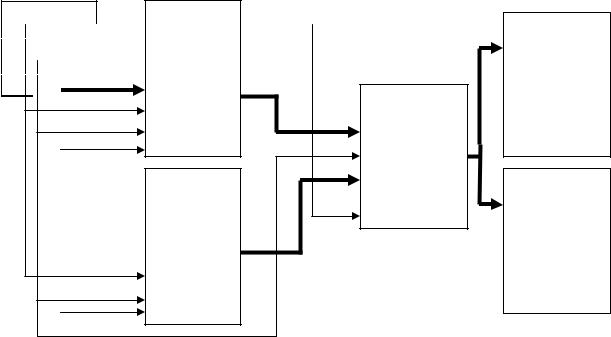
и не имел параллельной записи. Измените логику работы второго счетчика cound так, чтобы он считал по сигналу ena, а по сигналу clr не сбрасывался в ноль, а осуществлял параллельную запись данных с шины d[7..0]. Соедините выход счетчика адреса с шиной i[7..0], выход счетчика данных – с шиной din[7..0]. Вставьте подпрограммы функции, описанные ранее, в соответствии со структурной схемой и замените формальные параметры на фактические.
|
Счетчик |
|
Дешифратор |
|
clk |
данных |
we |
||
out[7..4] |
||||
clr |
ОЗУ |
|
||
|
dh[6..0] |
|||
SW[2]– SW[9] |
cound[7..0] |
|
||
|
|
|||
|
D din[7..0] |
блок ОЗУ |
||
|
clr |
|||
|
ram2 |
|
||
|
clk |
|
||
|
data[7..0] |
|||
|
enable |
|||
|
clock |
q[7..0] |
||
ena |
|
|||
Счетчик |
address[7..0] |
|||
|
|
Дешифратор |
||
|
адреса |
wren |
out[3..0] |
|
|
ОЗУ |
dl[6..0] |
||
|
|
|||
|
count[7..0] |
|
|
|
|
i[7..0] |
|
|
|
|
clrn |
|
|
|
|
clk |
|
|
|
ena |
enable |
|
|
|
|
|
|
||
Рис. 3.1
Сигнал clk – входная частота 50 МГц. Сигналы кодов 7-сегментных индикаторов должны быть инверсны (символ инверсии ~). Сохраните файл че-
рез File → Save.
Теперь необходимо выбрать тип микросхемы и назначить выводы, учи-
тывая реальную разводку на плате Cyclon II. Выберите меню Assignments → Device. В появившемся окне выберите семейство Cyclon II, а микросхему в семействе – EP2C20F484C7.
Следующие описания очень важны. Если вы их проделаете неправильно, вы можете уничтожить отладочную плату!
Нажмите кнопку Device and Pin Options. В многостраничном меню выберите страницу Unused pins (неиспользуемые выводы). Выберите для них As input tri-stated, иначе могут сгореть внешние устройства или БИС на плате. Нажмите 2 раза OK, закрыв оба меню.
25
Теперь проводятся анализ и синтез для назначения выводов. Выберите
Processing → Start → Start Analysis & Elaboration. Если есть ошибки, ис-
правьте их. Если ошибок нет, нажмите OK.
Теперь можно приступить к назначению конкретных выводов микро-
схемы. Нажмите Assignments → Pins. Откроется окно планировщика выво-
дов (см. рис. 1.5). Выберите в таблице выводов столбик location.
Выбрав вывод, выполните двойной щелчок левой кнопкой мыши в столбце location. Введите с клавиатуры букву и номер вывода в соответствии с табл. 3.1 и нажмите Enter.
|
|
|
Таблица 3.1 |
|
|
|
|
Имя вывода |
Номер вывода |
Имя вывода |
Номер вывода |
|
|
|
|
clk |
PIN_L1 |
hh[4] |
PIN_L8 |
|
|
|
|
clr |
PIN_R22 |
hh[3] |
PIN_J4 |
|
|
|
|
d[7] |
PIN_L2 |
hh[2] |
PIN_D6 |
|
|
|
|
d[6] |
PIN_M1 |
hh[1] |
PIN_D5 |
|
|
|
|
d[5] |
PIN_M2 |
hh[0] |
PIN_F4 |
|
|
|
|
d[4] |
PIN_U11 |
hl[6] |
PIN_D3 |
|
|
|
|
d[3] |
PIN_U12 |
hl[5] |
PIN_E4 |
|
|
|
|
d[2] |
PIN_W12 |
hl[4] |
PIN_E3 |
|
|
|
|
d[1] |
PIN_V12 |
hl[3] |
PIN_C1 |
|
|
|
|
d[0] |
PIN_M22 |
hl[2] |
PIN_C2 |
ena |
PIN_L21 |
hl[1] |
PIN_G6 |
|
|
|
|
hh[6] |
PIN_D4 |
hl[0] |
PIN_G5 |
|
|
|
|
hh[5] |
PIN_F3 |
we |
PIN_L22 |
|
|
|
|
Теперь проект готов к компиляции и разводке. Нажмите Processing → Start Compilation. Если ошибок нет, произошла разводка проекта в микросхеме.
Проведем моделирование разведенной схемы. Для этого необходимо создать файл временных диаграмм, описывающих воздействия на входе.
Выберите File → New. Нажмите на вторую страницу этого окна (Other Files). Выберите Vector Waveform File и нажмите OK. Сохраните файл с име-
нем проекта ahdlcnt.vwf. Выберите в меню Edit → End Time и введите время моделирования 3.0 ns. Выберите Edit → Grid Size 20 ns.
Двойным щелчком левой кнопки мыши в области Name открываем окно выбора сигнала или шины. Выберите в меню Radix → Hexadecimal. Затем нажмите кнопку Node Finder. В появившемся окне в поле fitter Pins: all & registers: post-fitting нажмите кнопку List и переместите один или множество
26
сигналов слева в правую половину с помощью кнопки >. Выберите все входные сигналы и необходимые выходные, для которых вы хотите просматривать диаграммы. Нажмите 2 раза OK для закрытия окон.
Для установки сигналов можно использовать рабочие пиктограммы слева или правой кнопкой мыши вызвать контекстное меню и выбрать команду Value. Установка тактовой частоты на всей или части диаграммы осуществляется командой Clock. Для подачи кодов на шину используйте команду
Value → Arbitrary Value, для перебора кодов – команду Value → Count value. Часть диаграммы выбирается при нажатой левой кнопке мыши.
Моделирование может проводиться в двух режимах: functional simulation – проверка правильности без учета задержек; timing simulation – с учетом задержек, получившихся при разводке.
Выберите через Assignments → Settings → Simulator Settings режим timing. Нажмите Processing → Generate Functional Simulation Netlist. Далее нажмите Processing → Start Simulation.
Проверьте правильность работы схемы, записав в ОЗУ данные со счетчика данных, перед этим занесите сигналом clr данные в счетчик с внешней шины данных, затем считайте их.
Теперь следует увеличить разрядность счетчиков до 31 и подать на ОЗУ старшие 8 бит. Параллельную запись проводить только в старшие 8 бит счетчика данных cound. Откомпилируйте проект еще раз, устраните ошибки.
Теперь приступаем к программированию БИС платы.
Подключите кабель USB-бластера, если он не подключен к плате. Включите питание платы красной кнопкой. Плата выйдет на тест.
Выберите в меню Tools → Programmer. Откроется окно программирования БИС (см. рис. 1.6).
Если USB-бластер не обнаружен, нажмите кнопку Hardware Setup. Выберите там USB-бластер. Найдите в окне файл программирования и щелкните по кнопке Start. После программирования убедитесь в правильности работы вашей схемы, используя ключи SW[0], SW[1] на плате (правый крайний переключатель SW[0] – we) и кнопку KEY[0] (clr).
27
Лабораторная работа 4 ПРОЕКТИРОВАНИЕ ЦИФРОВОГО АВТОМАТА НА ЯЗЫКЕ AHDL
Время выполнения – 2 ч.
Задание к работе. Спроектировать цифровое устройство, содержащее 1 синхронный 2- или 25-разрядный двоичный счетчик для управления цифровым автоматом; цифровой автомат Мура, реализующий реверсивный дво- ично-десятичный счетчик с выходом на 7-сегментный индикатор, используя язык AHDL. На входе счетчика установить входную частоту 50 МГц, для переключения счета счетчика из плюса в минус использовать ручной переключатель платы Cyclon II Development Board SW[9], а для сброса цифрового автомата – кнопку KEY[1]. Данные счетчика выводить на 7-сегментный индикатор HEX0. Использовать в качестве головного файл на языке AHDL stepper.tdf, использовать также готовую подпрограмму преобразования двоичного кода в код 7-сегментного индикатора 7segment.tdf. Провести компиляцию и разводку в микросхеме семейства Cyclon II EP2C20F484C7, а также моделирование схемы при числе бит счетчика управления автоматом 2. Запрограммировать микросхему через USB-бластер и проверить работу автомата при числе бит счетчика управления 25 во всех режимах.
Методика выполнения работы. Запустите пакет Quartus, откройте ок-
но нового проекта, выбрав File → New project Wizard.
Щелкните кнопку Next и наберите имя проекта 7segment, имя головного файла в вашем разделе work4 тоже 7segment.tdf. Нажмите кнопку Finish.
Щелкните по навигатору, открывая файл 7segment. Выберите File → Create/Update → Create AHDL include file. Будет создан файл интерфейса подпрограммы 7-сегментного индикатора 7segment.inc:
FUNCTION 7segment (i[3..0])
RETURNS (a, b, c, d, e, f, g);
Закройте этот проект.
Откройте окно нового проекта, выбрав File → New project Wizard.
Щелкните Next и введите имя проекта revcnt, имя головного файла в вашем разделе work4 представлено как stepper.tdf. Откажитесь сменить work4, если такой запрос появится. Добавьте в проект файл 7segment.tdf. Щелкните Next.
Выберите семейство Cyclon II и микросхему EP2C20F484C7. Нажмите Finish. Это создаст новый проект.
28
Откройте головной файл проекта на языке AHDL, щелкнув по навигатору. Он содержит готовый цифровой автомат в виде сдвигового регистра. Замените интерфейсный файл подпрограммы в начале AHDL-файла:
include "7segment";
Для реализации реверсивного двоично-десятичного счетчика в файле stepper необходимо изменить интерфейс файла AHDL: сигналы ccw, phas удалите из интерфейсной секции и секции описания работы файла. Шина 7- сегментного индикатора dou должна быть расширена до 7 бит. Добавьте в секцию переменных счетчик синхронизации автомата cnt[1..0] на dffтриггерах. Добавьте tff-триггер clk1 для формирования частоты синхронизации на цифровой автомат. B секции описания логики работы подайте на вход clk счетчика cnt счетные импульсы с входного вывода синхронизации интегральной схемы clk. Напишите простое безусловное выражение для счета счетчика cnt. Синхросигнал clk1 формируется подачей на вход clk-триггера результата сравнения в цифровом компараторе содержимого счетчика cnt при достижении им кода 3. На вход T-триггера clk1 подайте питание, тогда Т- триггер будет перебрасываться по достижении кода 3 в счетчике cnt.
Сформируйте состояния автомата SS для десятичного счета от 0 до 9. Засинхронизируйте автомат от синхроимпульсов clk1. Сформируйте новую таблицу переходов состояний автомата по сигналу перехода cw. Если cw = 0, счет идет от 0 до 9 с переполнением; если cw = 1 счет идет в обратном порядке. Сигнал ccw уберите из таблицы. Выходы цифрового автомата подайте через подпрограмму 7-сегментного индикатора 7segment на индикатор, помня, что разряды индикации на выходе подпрограммы 7segment идут не от младшего к старшему, а наоборот. Не забудьте, что сигнал от кнопки reset инверсный, инверсными являются и выходы на индикатор.
Входная частота сигнала clk – 50 МГц. Сохраните файл через File → Save.
Теперь необходимо выбрать тип микросхемы и назначить выводы, учи-
тывая реальную разводку на плате Cyclon II. Выберите меню Assignments → Device. В появившемся окне выберите семейство Cyclon II, а микросхему в семействе – EP2C20F484C7.
Следующие описания очень важны. Если вы их проделаете неправильно, вы можете уничтожить отладочную плату!
29
Нажмите кнопку Device and Pin Options. В многостраничном меню выберите страницу Unused pins (неиспользуемые выводы). Выберите для них As input tri-stated, иначе могут сгореть внешние устройства или БИС на плате. Нажмите 2 раза OK, закрыв оба меню.
Теперь проводятся анализ и синтез для назначения выводов. Выберите
Processing → Start → Start Analysis & Elaboration. Если есть ошибки, ис-
правьте их. Если ошибок нет, нажмите OK.
Теперь можно приступить к назначению конкретных выводов микро-
схемы. Нажмите Assignments → Pins. Откроется окно планировщика выво-
дов (см. рис. 1.5). Выберите в таблице выводов столбик location.
Выбрав вывод, выполните двойной щелчок левой кнопкой мыши в столбце location. Введите с клавиатуры букву и номер вывода в соответствии с табл. 4.1 и нажмите Enter.
|
|
|
Таблица 4.1 |
|
|
|
|
Имя вывода |
Номер вывода |
Имя вывода |
Номер вывода |
|
|
|
|
clk |
PIN_L1 |
dou[3] |
PIN_H1 |
|
|
|
|
cw |
PIN_L2 |
dou[2] |
PIN_H2 |
|
|
|
|
dou[6] |
PIN_E2 |
dou[1] |
PIN_J1 |
|
|
|
|
dou[5] |
PIN_F1 |
dou[0] |
PIN_J2 |
|
|
|
|
dou[4] |
PIN_F2 |
reset |
PIN_R21 |
|
|
|
|
Теперь проект готов к компиляции и разводке. Нажмите Processing → Start Compilation. Если ошибок нет, произошла разводка проекта в микросхеме.
Проведем моделирование разведенной схемы. Для этого необходимо создать файл временных диаграмм, описывающих воздействия на входе.
Выберите File → New. Нажмите на вторую страницу этого окна (Other Files). Выберите Vector Waveform File и нажмите OK. Сохраните файл с име-
нем проекта stepper.vwf. Выберите в меню Edit → End Time и введите время моделирования 3.0 ns. Выберите Edit → Grid Size 20 ns.
Двойным щелчком левой кнопки мыши в области Name открываем окно выбора сигнала или шины. Выберите в меню Radix → Hexadecimal. Затем нажмите кнопку Node Finder. В появившемся окне в поле fitter Pins: all & registers: post-fitting нажмите кнопку List и переместите один или множество сигналов слева в правую половину с помощью кнопки >. Выберите все входные сигналы и необходимые выходные, для которых вы хотите просматривать диаграммы. Нажмите 2 раза OK для закрытия окон.
30
